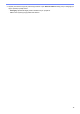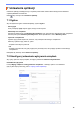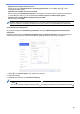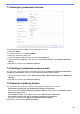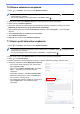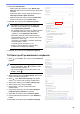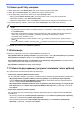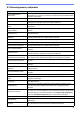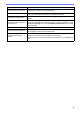BRAdmin Professional 4 User's Guide
Table Of Contents
- BRAdmin Professional 4 Podręcznik Użytkownika
- Informacje o prawach autorskich
- Znaki handlowe
- Ważna uwaga
- Spis treści
- 1 Wprowadzenie
- 2 Zarządzaj urządzeniami
- 3 Działania
- 4 Szybkie zadania
- 5 Zaplanowane zadania
- 6 Monitorowanie zadań
- 7 Ustawienia aplikacji
- 7.1 Ogólne
- 7.2 Skonfiguruj ustawienia wykrywania urządzeń
- 7.3 Skonfiguruj ustawienia sieciowe
- 7.4 Skonfiguruj ustawienia serwera e-mail
- 7.5 Zabezpiecz aplikację hasłem
- 7.6 Główne ustawienia urządzenia
- 7.7 Utwórz profil dziennika urządzenia
- 7.8 Utwórz profil powiadomień urządzenia
- 7.9 Utwórz profil listy urządzeń
- 7.10 Informacje
- 7.11 Utwórz kopię zapasową i przywróć ustawienia i dane aplikacji
- 8 Rozwiązywanie problemów i wsparcie
24
Jeśli nie możesz wykryć co najmniej jednego urządzenia, patrz 8.1 Jeśli nie możesz wykryć urządzenia.
Aby uzyskać więcej informacji, sprawdź dziennik aplikacji w menu Informacje (patrz 7.10 Informacje).
Jeśli problem nie ustąpi, skontaktuj się z lokalnym zespołem pomocy technicznej firmy Brother.
8.1 Jeśli nie możesz wykryć urządzenia
Dla wszystkich typów połączeń sieciowych
Sprawdź poniższe:
• Twój komputer jest podłączony do sieci.
• Urządzenie docelowe jest podłączone do sieci.
• Urządzenie docelowe jest włączone.
• Wykrywanie nie zostało przerwane przez żadne oprogramowanie zabezpieczające ani Zaporę systemu
Windows.
• Urządzenie docelowe spełnia warunki i kryteria wykrywania.
• Urządzenie docelowe znajduje się w zasięgu pakietu rozgłoszeniowego. Jeśli tak nie jest, może być konieczne
wypróbowanie wyszukiwania unicast lub użycie oprogramowania BRAgent.
Aby uzyskać więcej informacji, patrz 7.2 Skonfiguruj ustawienia wykrywania urządzeń.
Dla urządzeń podłączonych przez USB
Sprawdź poniższe:
• Urządzenie docelowe używa prawidłowego sterownika.
• Urządzenie docelowe jest podłączone do bezpośredniego interfejsu USB.
• Urządzenie docelowe nie jest zajęte.
8.2 Niewystarczające uprawnienia dostępu
Jeśli oprogramowanie BRAdmin powiadomi, że nie można uzyskać dostępu do wybranego folderu z powodu
nieprawidłowych uprawnień, zmień ustawienia usługi BRAdmin w następujący sposób:
1. Otwórz Panel sterowania, kliknij System i bezpieczeństwo, a następnie wybierz Narzędzia
administracyjne.
Ewentualnie wybierz Narzędzia administracyjne systemu Windows z Wszystkie aplikacje.
2. Kliknij dwukrotnie Usługi.
3. Na liście usług kliknij prawym przyciskiem myszy Brother BRAdmin Service, a następnie wybierz
Właściwości.
4. Kliknij kartę Zalogować, a następnie wprowadź informacje o swoim koncie w sekcji To konto. Upewnij się,
że konto, którego używasz, ma następujące uprawnienia:
• Uprawnienia administratora do używanego komputera.
• Uprawnienia dostępu do folderu docelowego.
5. Po wyświetleniu monitu uruchom ponownie usługę i aplikację.
8 Rozwiązywanie problemów i wsparcie